Hoe multi-factor authenticatie in Discord in te schakelen
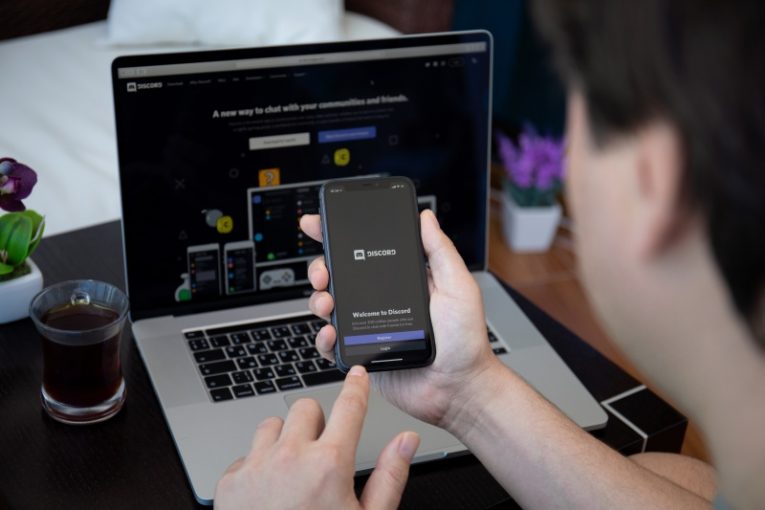
Discord is een online voicechat- en berichtenservice met een gebruikersbestand van meer dan 100 miljoen mensen. Gelukkig heeft een service die zo populair is, de tijd genomen om meervoudige authenticatie te implementeren. In dit artikel wordt uitgelegd hoe u multi-factor authenticatie instelt voor uw eigen Discord-account en geniet van alle veiligheidsvoordelen die ermee gepaard gaan.
De interface van Discord verwijst naar de functie als "two-factor auth". Hier zijn de stappen die u moet uitvoeren om de 2FA van de service op uw account te activeren:
- Log in op uw Discord-account
- Klik of tik op het gebruikersinstellingenpictogram (tandwielvormig symbool). Het pictogram bevindt zich linksonder in de desktopclient en Discord in een browsertabblad en in het zijmenu op mobiel.
- Klik op de knop "Twee-factorenauthenticatie inschakelen" in het gedeelte "Wachtwoord en authenticatie" van het menu met gebruikersinstellingen.
- Voer uw wachtwoord in het daarvoor bestemde veld in om door te gaan met het proces.
- Kies een van de twee authenticator-apps die door Discord worden voorgesteld en installeer deze op uw apparaat.
- Scan de QR-code of voer de handmatige 2FA-sleutel in die door Discord is verstrekt.
- Op dit punt zou de authenticator-app die u heeft gekozen, codes met zes symbolen moeten genereren.
- Voer een van die codes in het daarvoor bestemde veld Discord in en klik op "Activeren".
Zodra dit proces is voltooid, vraagt Discord je om je telefoonnummer toe te voegen als je dat nog niet hebt gedaan, zodat je sms-berichten kunt gebruiken als een andere manier om 2FA-codes te ontvangen.
U krijgt ook de mogelijkheid om uw back-upcodes te downloaden die u kunt gebruiken voor het geval u ooit geen toegang kunt krijgen tot de authenticator-app die u hebt gebruikt.
Vanaf dit punt zal de service elke keer dat u, of een andere slechterik die op de een of andere manier uw wachtwoord heeft bemachtigd, probeert in te loggen op de Discord-app, desktopclient of een Discord-instantie op een browsertabblad, om aanvullende bevestiging in het formulier vragen van een 2FA-code. Dit soort bescherming is misschien wel de grootste hindernis waarmee wachtwoorden worden gevuld en phishing-aanvallen worden geconfronteerd en is meestal onoverkomelijk voor de slechteriken, omdat je gewoon een code nodig hebt die op een ander platform en apparaat is gegenereerd.
Met Discord kunnen gebruikers ook op elk moment tweefactorauthenticatie uitschakelen, nogmaals via het menu met gebruikersinstellingen.
We hebben het proces van het verwijderen van uw Discord-account eerder in een ander artikel besproken .





